Checkra1n Linux系统U盘制作及启动方法
说起苹果手机越狱工具,那么不得不提起checkra1n,这是一款使用硬件漏洞打造而成的越狱工具,可轻松实现iPhone X 以下设备实现永久越狱(包括X),受到了不少用户的喜爱与好评,但一直以来,该工具只能在 Mac 或者“黑苹果”系统上进行使用,那么Mac的Windows用户想越狱怎么办呢?不要担心,此次小编带来的便是checkra1n windows版,通过U盘启动工具即可实现完美越狱,想必不少用户都好奇用Windows系统如何将iPhone越狱,虽然有许多一键越狱工具,不过大多是来自于对岸的软体,使用起来可能比较没有这么放心,加上一键越狱的iOS版本可能比较旧,所以下文奉上了详细的全新越狱教程及清除越狱环境图文教程,能够轻松绕过iCloud启用锁定等问题,希望对用户们有所帮助。但也会出现重启后越狱失效的问题,如果你有越狱需求可又怕失败的话,那么不妨跟着以下教程一起操作,能够轻松实现最简单又最便捷的iOS的越狱,偶尔拿来玩玩也是一个很不错的选择。

checkra1n windows版越狱教程如下:
由于Windows 并没有越狱工具,因此必须安装Ubuntu 系统来进行,以下是所需工具:
-大于2GB的USB随身碟
-Windows 7以上系统
-制作Ubuntu系统USB开机工具:Rufus
-Ubuntu系统里的越狱工具

首先我们要制作一个USB 启动工具,详细步骤如下:
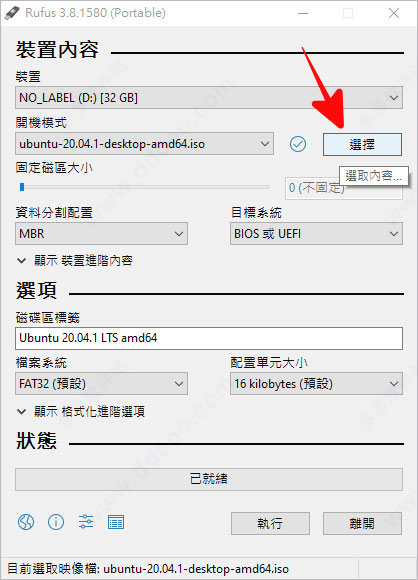
插入USB 并开启Rufus 找到「选择」,找到刚刚下载的「ubuntu-20.04-desktop-amd64.iso」,其余的选项都保持预设即可,点击「执行」开始制作;
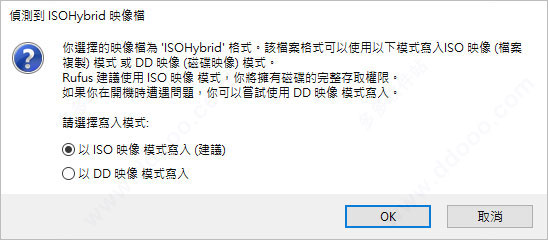
然后会看到一个警告,内容大概就是说明USB 中的所有资料将会被格式化,若有重要资料的话请先进行备份,接着选择「以ISO 映像模式写入(建议)」后按下OK;

接着等待几分钟左右时间,按照U盘的读写速度来定的。让ISO映像档案写入USB 中;

完成后点下「离开」即可,然后请重新拔出USB 再插入电脑,重新启动电脑;
进入BIOS 控制视窗,在电脑还没进入桌面前按下DEL 即可进入,每台电脑设定不同,有些电脑则是按F12;进入BIOS设置后把U盘设为第一启动项;

或者按第一启动的快捷键,根据主板型号的不同,电脑的快捷键也有所不同,可以去百度查询;
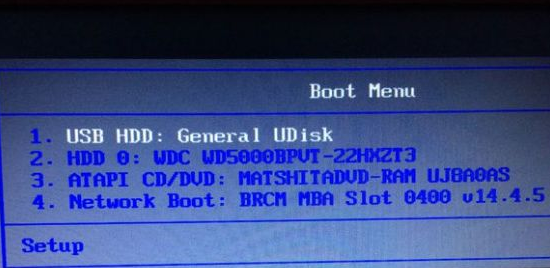
选择刚刚建立好的开机USB 来启用系统;
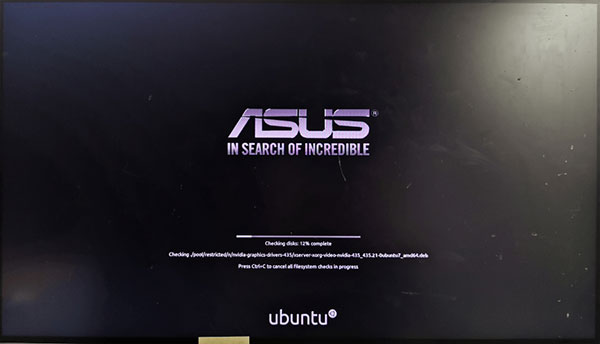
然后就会看到Ubuntu 正在读取,准备进入系统;
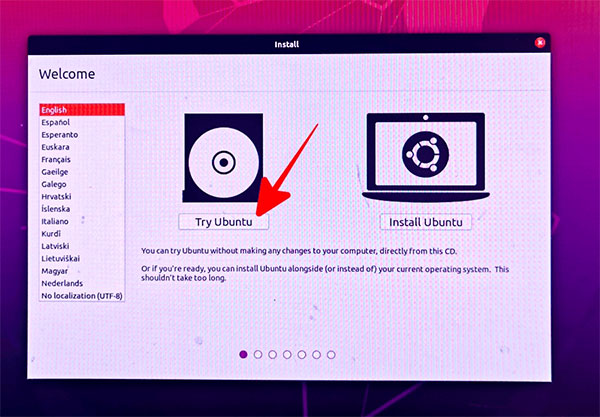
选择「Try Ubuntu」从USB 启用系统;

来到这一步,就正式进入Ubuntu 系统啦,此时请将要越狱的设备(例如iPhone),插上电脑后就可以在桌面上看到图示,开始进行越狱;
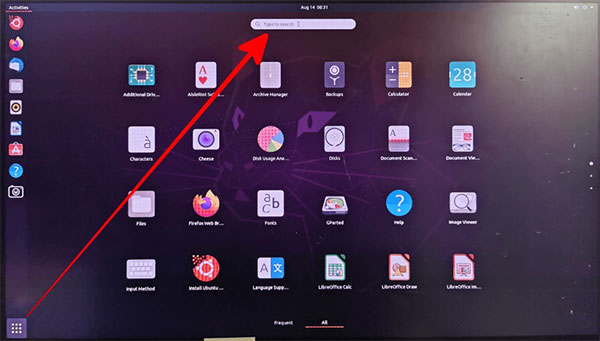
找到一开始准备好的越狱工具Checkra1n,必需透过终端机来开启,在搜寻栏位输入Terminal;

输入「chmod +x 」注意加号前面有个空白键、x 后面也有空白键, 然后将Checkra1n 拖入终端机视窗中按下Enter。接着输入「sudo 」注意sudo 后面有个空白键,然后再把Checkra1n 拖入终端机视窗中按下Enter。
如果你没有办法将Checkra1n 拖入终端机中,可以将它复制到桌面上,然后对它按右键并选择Show in File,再拖进去终端机一次即可。

若前一个步骤正确,就会看到如上图的画面,Checkra1n 将会正常执行。如果你的iPhone 系统版本为iOS 13.5.1、iOS 13.5.6 请点击options;

然后选择Allow untested iOS/iPadOS/tvOS versions 然后点击下方Back 回到上一页,最后按下Start 开始越狱即可;

要开始越狱前,必须将手机进入DFU 模式,按下Next 就会自动协助你进入该模式;
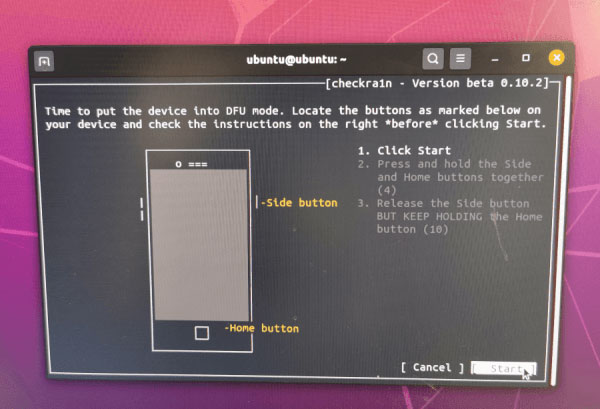
接下来就是进入DFU 模式的指南,点击Start 然后跟着指示同时按住音量键与Home 键, 然后放开音量键、Home 键保持不放;

成功让iPhone 进入DFU 模式之后,Checkra1n 就会立即进行越狱啦,越狱完成后按下Done 就完成啰

注意:如果越狱过程中,卡在Right before trigger这个画面,有以下解决方法:
用另外一个USB重复上述步骤
重置iPhone并重启电脑,然后重复上述步骤

如果越狱还是失败,请试着将你的手机插在电脑的USB 2.0 插槽重试一遍,因为比起USB 3.0,2.0 版本有更完整的相容性。成功越狱后,点击右上方Power > Power Off > Restart 重启电脑,重新开机后拔出USB 按下Enter 就可以回到Winodws 系统了。(
经过测试iPhone 5s 用此方法进行越狱将会失败,若你用iPhone 5s 请用Mac 电脑进行JB)
越狱工具推出已经有一段时间了,如果你曾使用该软件越狱过,但又因为某些原因不想越狱了,那要怎么删除回到干净iOS状态呢?下面小编教大家越狱移除方法,让设备可以回到无越狱又干净状态:
前提条件:
支持使用 Checkra1n 越狱的用户;
操作时 Checkra1n 越狱工具还可以正常开启;
需要 iOS 设备可以正常进入系统。
清除越狱工具清理掉的内容:
能将越狱状态删除干净,包含所以安装过的插件、主题和字体等,原 iOS 系统资料和用户资料都不会变动。
清除越狱工具并不会修补删除或更改过的系统档案。
如果使用本篇方法移除后,发现有些 App 还会检测越狱,使用 DFU 重刷 iOS 系统吧!
移除越狱步骤:
第一步:开启 Checkra1n 越狱工具,点击「Restore System」按钮。

第二步:最下方会跳出询问窗口,选择「Restore System」就可以开始清除越狱环境;
第三步:全部清除完毕后,设备会自动重开机,进入 iOS 系统后,有关越狱资料全部都会被删除。
清理完后桌面上还有存在 Cydia 图标,并不用担心,实际上 Cydia 已经被删除,只是 Cydia 的图示快照还没有被清除,才会导致图示还能看见,过一阵子就会自动消失,所以不需要在越狱一次或是手动 SSH 连线清除 Cydia 图示暂存。
特别说明
无须安装 仅需使用USB启动(但推荐安装 之后需要重新激活需重新进行以下步骤)
- 使用USB启动Linux Ubuntu
- 在Linux启动Cmd
- 在cmd输入sudo apt update
- 将checkra1n移至桌面
- 在cmd 输入cd desktop
- 在cmd输入chmod 777 checkra1n
- 在cmd输入sudo ./checkra1n
- 启动成功! 照着流程进行越狱吧!





